windows10开机自动修复如何使用 win10自动修复功能怎么使用
更新时间:2023-09-15 13:46:50作者:zheng
我们在使用win10电脑的时候如果发现电脑出现了一些问题,但是又不想重置win10系统的话,可以在win10电脑开机时使用自动修复功能来修复问题,但是有些用户不知道该如何使用win10电脑的自动修复功能,今天小编就教大家windows10开机自动修复如何使用,如果你刚好遇到这个问题,跟着小编一起来操作吧。
推荐下载:win10笔记本系统
方法如下:
1.首先我们点击开始打开设置,往下拖动,找到更新和安全。
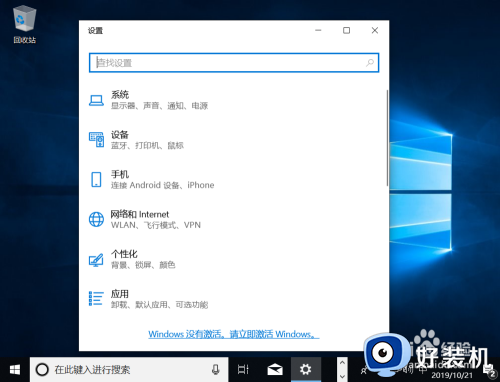
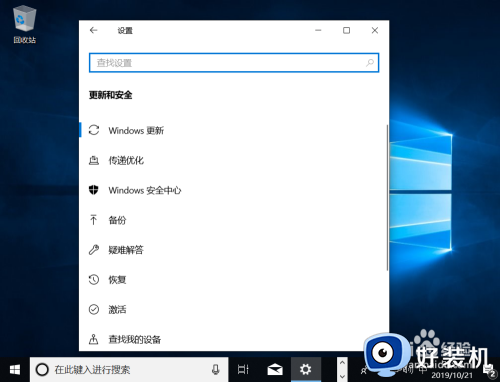
2.然后会出现一个高级启动,点击立即重新启动,进入如图界面,点击继续。
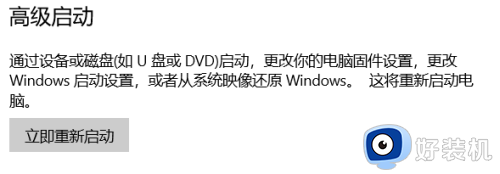
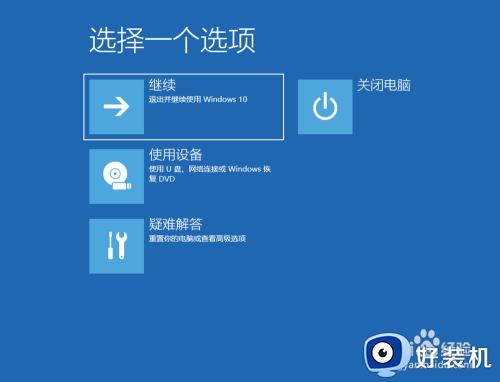
3.点击高级选项,如图,这里除了启动修复还有其他选项,如有需要也可尝试修复。
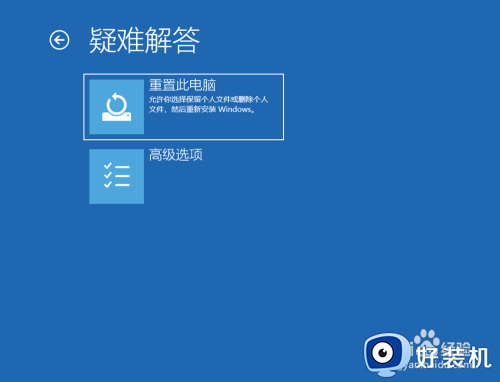
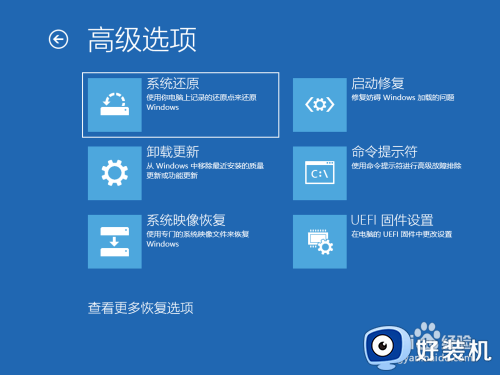
4.选择一个账户来操作,那么我这里是默认的账户,如果你有其他账户,注意选择。
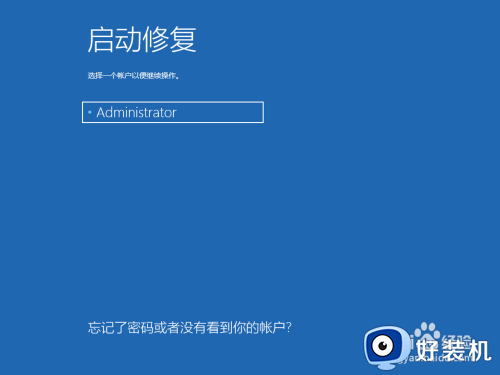
5.键入密码,默认账户没有密码直接点击继续,其他账户键入相应的密码。
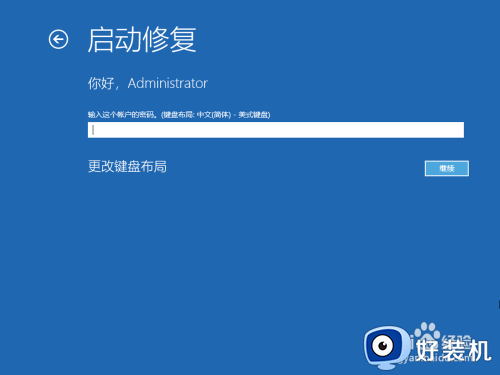
6.那么如图就开始修复了,有可能无法成功修复,可能是你的系统不是正版的原因。
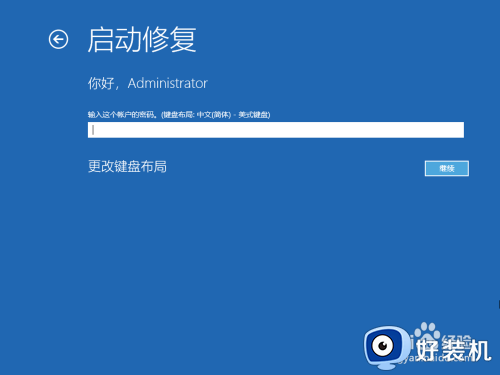
以上就是windows10开机自动修复如何使用的全部内容,有遇到相同问题的用户可参考本文中介绍的步骤来进行修复,希望能够对大家有所帮助。
windows10开机自动修复如何使用 win10自动修复功能怎么使用相关教程
- windows10开机自动修复如何解决 win10开机一直自动修复进不去怎么办
- windows10自动修复无法修复你的电脑怎么修复 win10自动修复无法修复如何解决
- win10一直卡在自动修复是什么原因 win10开机卡在自动修复如何处理
- win10跳过自动修复的方法 win10怎么跳过自动修复
- windows10打印服务自动关闭如何修复 win10打印自动关闭的解决方法
- win10开机显示自动修复无法修复你的电脑怎么办 如何解决win10自动修复无法修复你的电脑
- win10每次开机都要自动修复怎么办 win10怎么跳过自动修复
- win10每次开机都要自动修复如何解决 win10电脑不断重复自动修复怎么办
- win10自动修复无法修复电脑如何解决 win10开机显示无法自动修复你的电脑的处理方法
- windows10自动重启怎么修复 如何解决win10突然自动重启
- win10拼音打字没有预选框怎么办 win10微软拼音打字没有选字框修复方法
- win10你的电脑不能投影到其他屏幕怎么回事 win10电脑提示你的电脑不能投影到其他屏幕如何处理
- win10任务栏没反应怎么办 win10任务栏无响应如何修复
- win10频繁断网重启才能连上怎么回事?win10老是断网需重启如何解决
- win10批量卸载字体的步骤 win10如何批量卸载字体
- win10配置在哪里看 win10配置怎么看
win10教程推荐
- 1 win10亮度调节失效怎么办 win10亮度调节没有反应处理方法
- 2 win10屏幕分辨率被锁定了怎么解除 win10电脑屏幕分辨率被锁定解决方法
- 3 win10怎么看电脑配置和型号 电脑windows10在哪里看配置
- 4 win10内存16g可用8g怎么办 win10内存16g显示只有8g可用完美解决方法
- 5 win10的ipv4怎么设置地址 win10如何设置ipv4地址
- 6 苹果电脑双系统win10启动不了怎么办 苹果双系统进不去win10系统处理方法
- 7 win10更换系统盘如何设置 win10电脑怎么更换系统盘
- 8 win10输入法没了语言栏也消失了怎么回事 win10输入法语言栏不见了如何解决
- 9 win10资源管理器卡死无响应怎么办 win10资源管理器未响应死机处理方法
- 10 win10没有自带游戏怎么办 win10系统自带游戏隐藏了的解决办法
